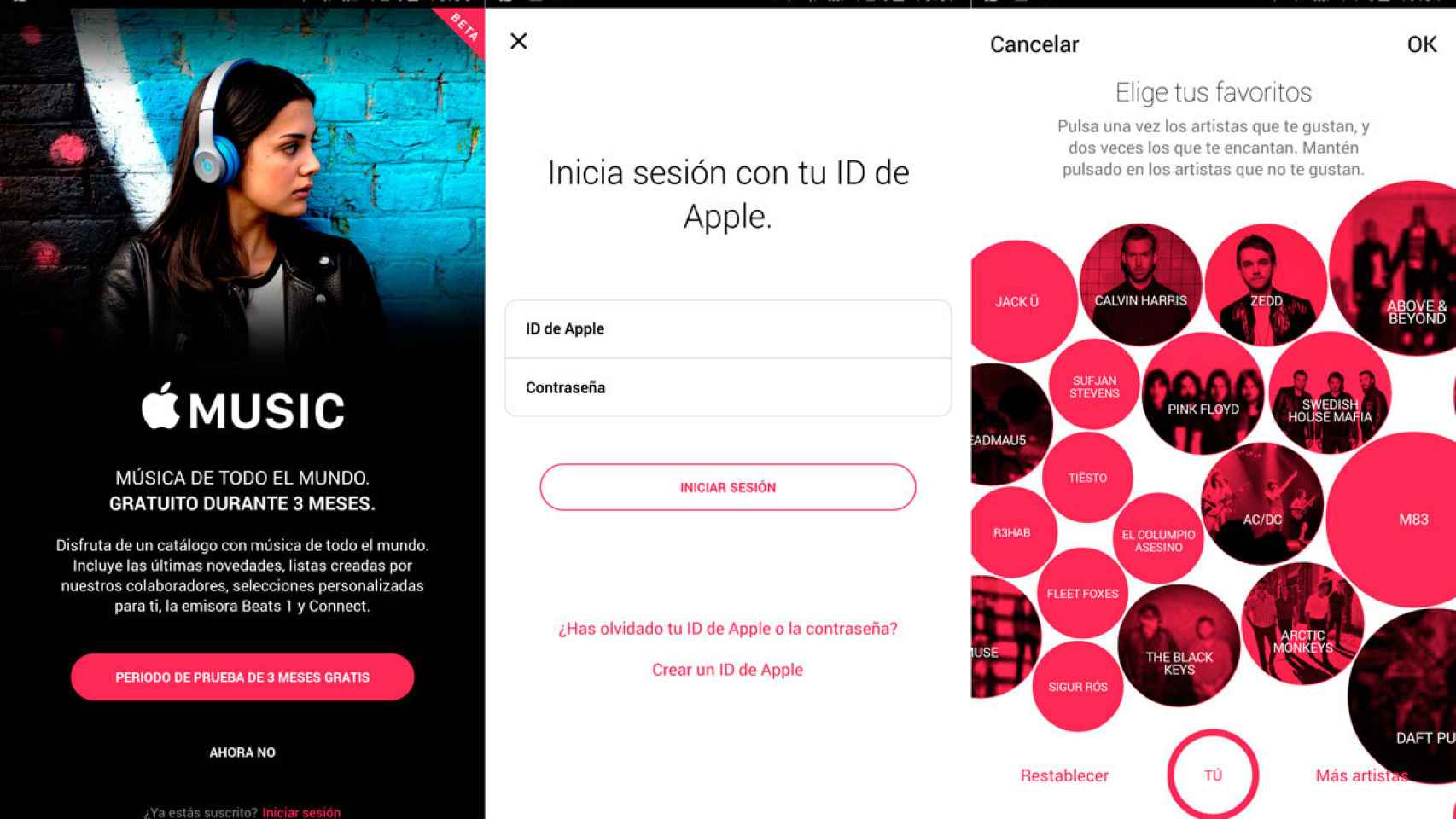¿Quieres probar la nueva aplicación de Apple Music en Android? ¿Todavía no has probado el servicio de música en streaming de Apple? Te contamos cómo puedes crear una cuenta de Apple Music en Android, y otras cosas que debes saber.
Este año el campo de la música de streaming se ha puesto de lo más caldeado este año: si no teníamos suficiente con servicios como Spotify y Google Play Music, rivales como Tidal han llegado prometiendo calidad tanto para artistas como para usuarios, y el colofón final ha sido de Apple, al estrenar Apple Music en varias plataformas. Android no ha sido una excepción, y hace nada se ha lanzado la aplicación para Android.
Ahora que ha llegado, surgen las preguntas entre los usuarios. ¿Cómo crear una cuenta desde la aplicación de Android, cómo se utiliza Apple Music, cómo funciona el servicio de la manzana? Para dar respuesta a todas estas preguntas, te traemos un tutorial con todo lo que tienes que saber de Apple Music en Android.
Cómo crear una cuenta de Apple Music en Android
- Una vez tengamos la aplicación instalada, la abrimos, y aparecerá una pantalla que nos anuncia los tres meses gratis. Pulsamos sobre el botón rojo que anuncia Periodo de prueba de 3 meses gratis
- Nos dará a elegir uno de los planes disponibles, cada uno con un precio y características diferentes al terminar el periodo de prueba
- Aquí deberíamos poder escoger una cuenta familiar, pero de momento no está disponible: tendremos que ir a un Mac o dispositivo iOS si queremos crear una cuenta familiar.
- A partir de aquí tenemos dos opciones: es obligatorio utilizar un ID de Apple, así que podemos usar uno existente (primera opción) o crear uno nuevo
- Confirmamos que queremos la suscripción al precio indicado, todo después del periodo de prueba
- A partir de aquí, nos toca decirle a Apple Music qué gustos nos gustan: una pulsación para señalar que nos gustan, dos para señalar que nos encantan, y una prolongada para descartar esos gustos.
- Justo después, tendremos que señalar a los artistas que nos recomiende Apple Music de la misma forma.
- Podemos ir ampliando artistas para concretar nuestros gustos, aunque podemos avanzar cuando queramos o llegar al límite.
Y listo, después de estos seis pasos nuestra cuenta de Apple Music estará lista para ser usada.
Cómo cancelar una suscripción de Apple Music en Android
Después de esto, es lógico que tengáis algo de miedo de que Apple os comience a cobrar sin previo aviso, sabiendo que nuestra tarjeta está registrada en el Apple ID. Por suerte, deshabilitar la suscripción es muy sencillo, y podemos hacerlo desde la aplicación de Android.
- Dentro de Apple Music, deslizamos desde la izquierda para acceder al menú lateral, y pulsamos arriba del todo, donde está la foto de portada y nuestros datos.
- Dentro de Cuenta, pulsamos sobre Gestionar suscripción
- Seleccionamos Suscripción, donde debería aparecer que tenemos Suscripción gratuita
- Abajo del todo, dentro de Opciones de renovación, pulsamos sobre Renovación automática para desactivarlo
¿Y ahora qué?
Hecho esto, ya podemos disfrutar sin preocupación alguna: seleccionar los artistas que nos gustan, escuchar Beats 1, o ver la actividad de nuestros cantantes favoritos a través de Connect. Eso sí, cuando terminen los tres meses nos habremos quedado sin la cuenta, a menos que volvamos a habilitar la renovación automática siguiendo los mismos pasos que hemos dado para desactivarla.
Hay que decir que Apple ha hecho las cosas bien con Apple Music para Android: es una aplicación que sigue el diseño de Google, y que funciona perfectamente, a pesar de esos pequeños fallos al estar en beta. Si te gusta la música, te diría que le dieras una oportunidad, merece la pena.